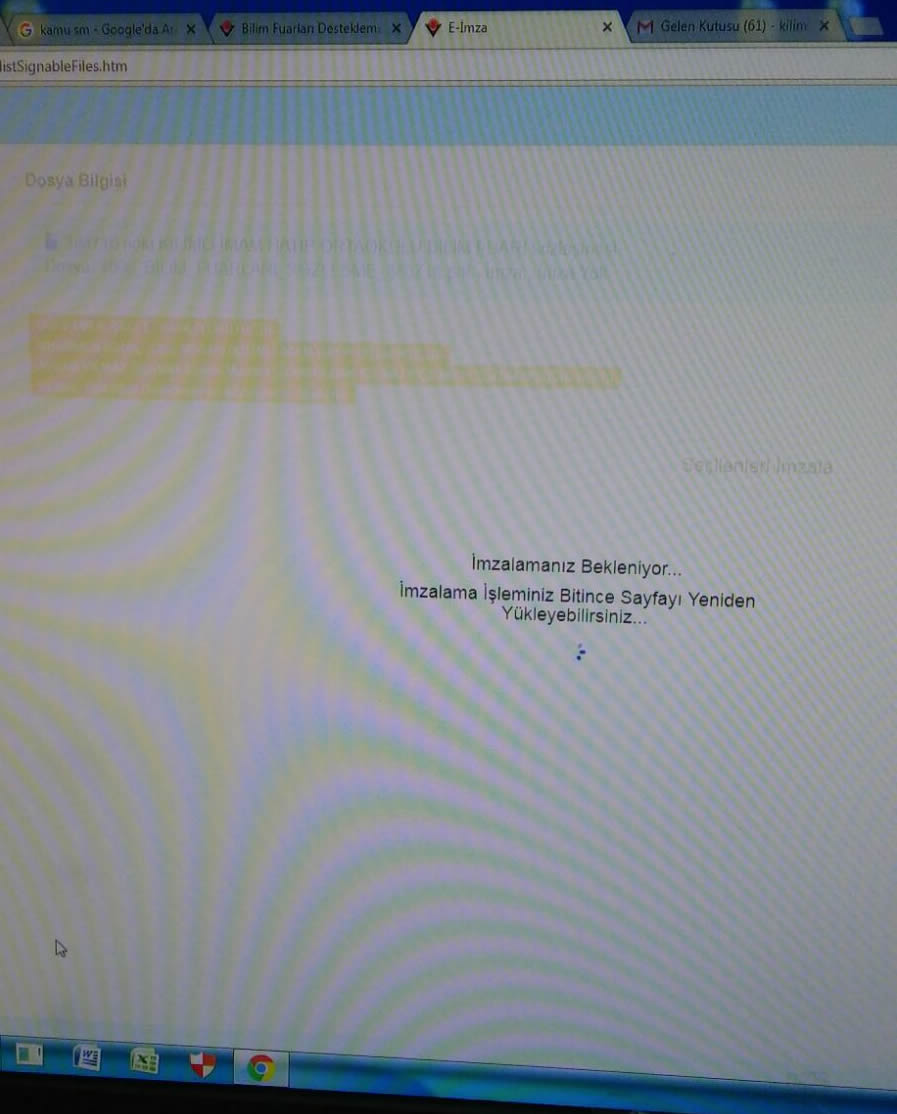
Şeklinde beklemeyin indirilenlere bakın orada "ejdq0c1bv9zfal063333nyyxp7smhj76djc4rxc95gjt.jnlp" diye bir dosya var onu çalıştırın.
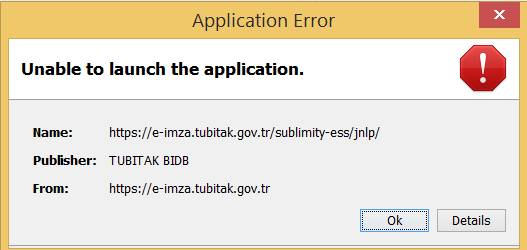
eğer üstteki hatayı verirse;
Bilgisayarınızdan Denetim Masasını, oradan da Java'yı açmanız gerekiyor. Java Control Panel içerisindeki ilk sekme olan General sekmesindeki Temporary Internet Files bölümün altındaki View butonuna tıklıyorsunuz. Başlat- çalıştır "java" yazın çıkar. Şekildeki seçimi yap.
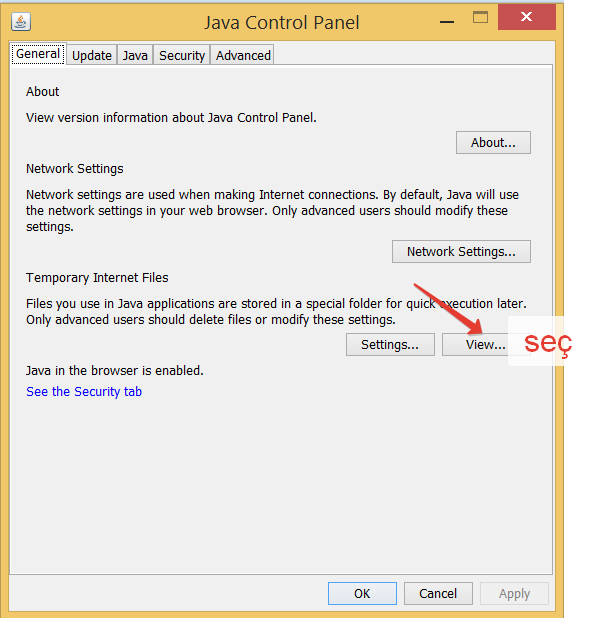
sonra;
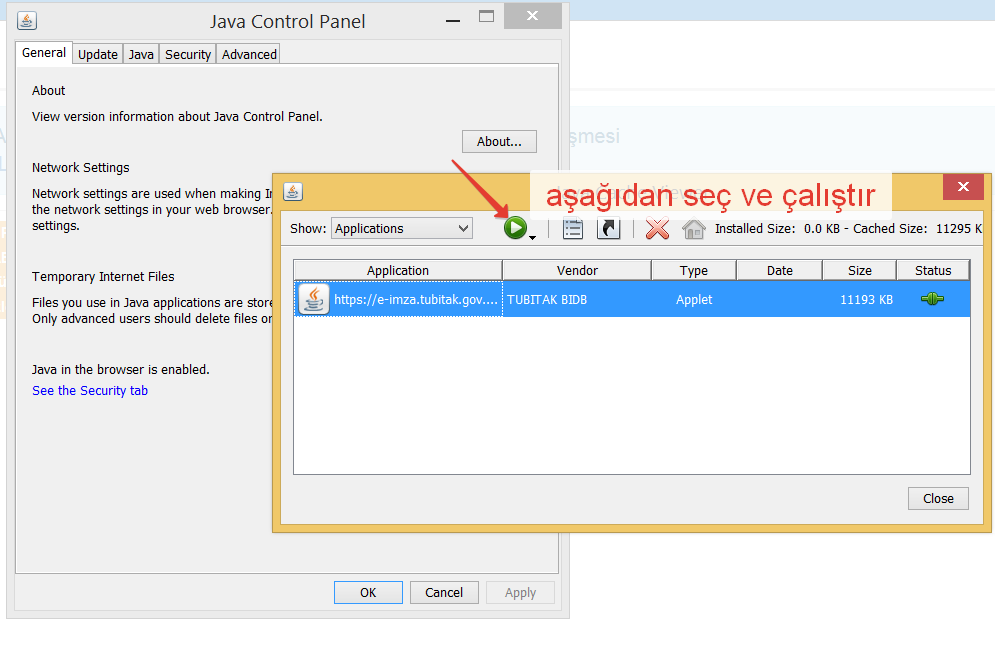
bekleyin biraz bu pencere açılır. Listedeki tübitak yazanı seçin ve yukarıda işaretli yerdeki play butonuna basın bu şekilde imzalama süreci tamamlanacaktır.
Java security ayarları resimlerle;
Bilgisayarınızdan Denetim Masasını, oradan da Java'yı açmanız gerekiyor. Java Control Panel içerisindeki ilk sekme olan General sekmesindeki Temporary Internet Files bölümün altındaki View butonuna tıklıyorsunuz. Başlat- çalıştır "java" yazın çıkar. Şekildeki seçimi yap.
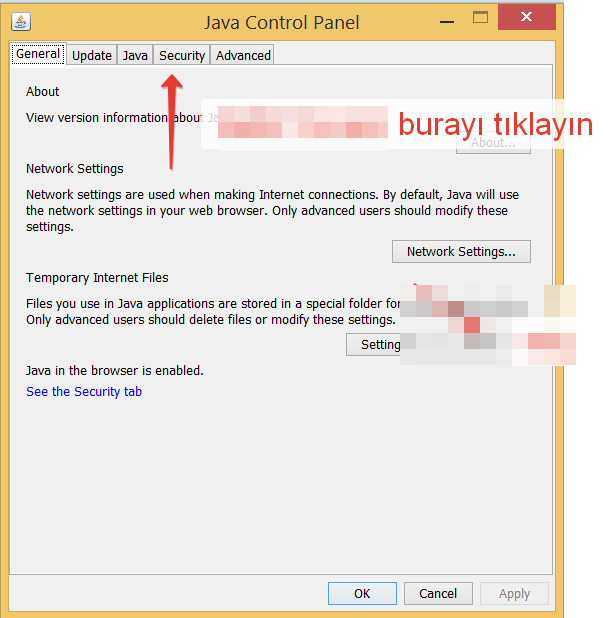
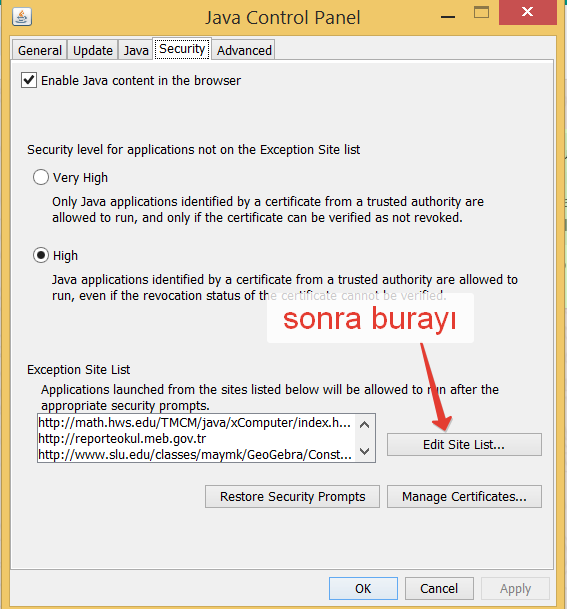
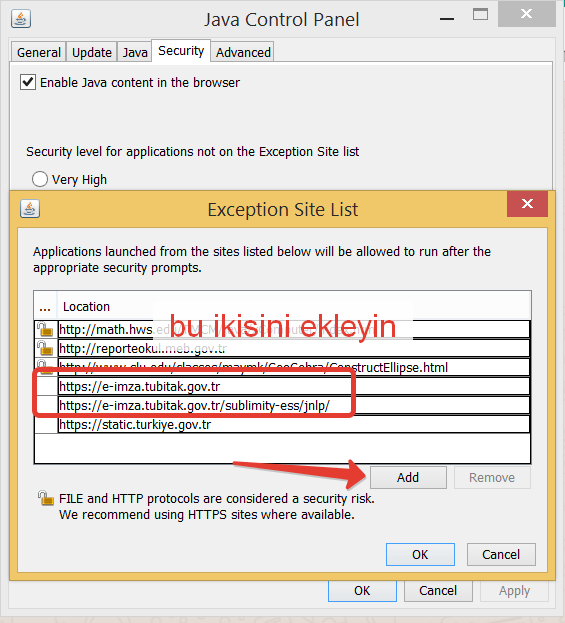
Hiç yorum yok :
Yorum Gönder